Vai jūs kaitina lēnais Google Chrome? Šodien mēs jums pateiksim, kā paātrināt iecienītāko pārlūkprogrammu.
Visi iestatījumi un testēšana tika veikta klēpjdatorā Huawei MateBook 14s, ko laipni nodrošināja pārstāvniecība Huawei Ukrainā.
Google Chrome jau ilgu laiku ir iezīmējies kā līderis pārlūkprogrammu jomā. Tas ir atstājis savus konkurentus tālu aiz muguras, kad runa ir par datoriem un visām mobilajām ierīcēm. Pārlūkprogrammas popularitātes fenomens no meklēšanas giganta, pirmkārt, slēpjas tās vienkāršībā. Tomēr tas ir ļoti funkcionāls un tam ir liels potenciāls. Ja izmantojat Google pakalpojumus, pārlūkam Chrome ir vairākas priekšrocības, piemēram, iespēja strādāt bezsaistē, izmantojot dokumentus, izklājlapas un prezentācijas.
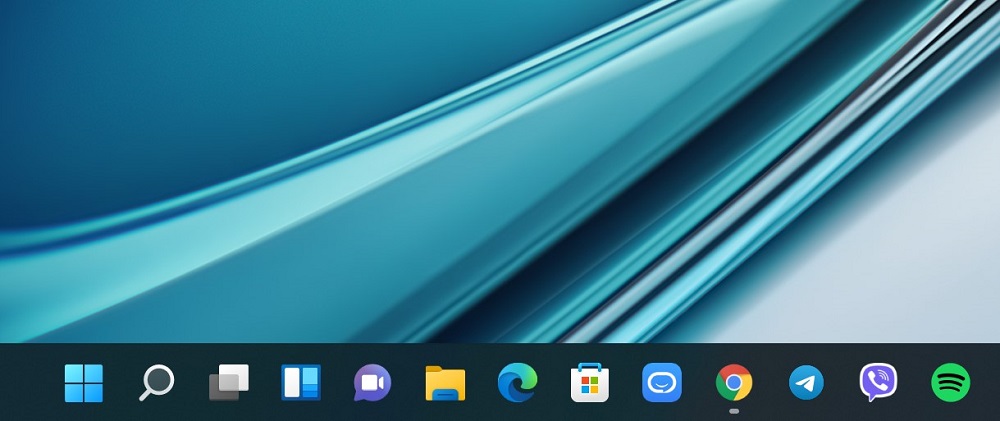
Pateicoties tam, pat pazaudējot internetu, jūs varēsiet turpināt darbu. Šī ir ļoti ērta iespēja, kas nav pieejama citās pārlūkprogrammās. Varat arī saglabāt bezsaistes failus Google diskā. Taču visas šīs priekšrocības tiek anulētas, ja Google Chrome sāk palēnināties, un šobrīd šī tēma ir ļoti aktuāla. Un rodas jautājums - kā paātrināt Google Chrome? Šeit ir daži padomi, kas var palīdzēt atrisināt šo problēmu.
Katra pārlūkprogramma izmanto sīkfailus un saglabā pārlūkošanas vēsturi. Pēc ilgstošas Google Chrome lietošanas un liela skaita dažādu lapu apmeklēšanas pārlūkprogramma var ievērojami palēnināties. Un tāpēc tas ir jātīra. Bet atcerieties, ka jūs nevarēsit atgūt izdzēsto vēsturi. Tāpēc, ja nepieciešams, pirms tīrīšanas iespējošanas pierakstiet visas vērtīgās atsauces. Pārlūkprogrammas vēstures notīrīšana ir pavisam vienkārša.
- Atveriet Google Chrome, noklikšķiniet uz trim punktiem augšējā labajā stūrī un dodieties uz sadaļu Vēsture.
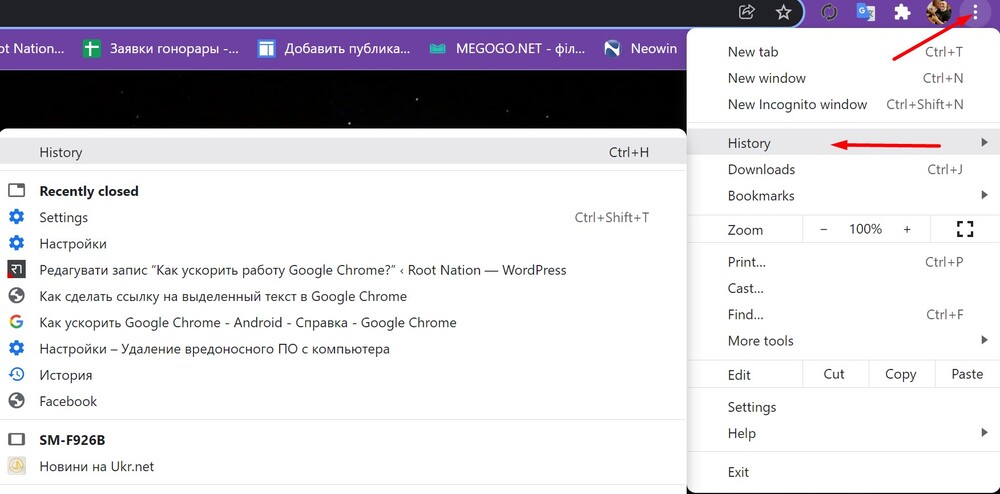
- Jūsu pārlūkošanas vēsture tiks atvērta jūsu priekšā. Ir iespēja noņemt katru vietni atsevišķi, noklikšķinot uz elipses labajā pusē un atlasot Noņemt no vēstures.
- Bet, ja šis process šķiet pārāk garš, noklikšķiniet uz kreisās puses Notīrīt vēsturi un izvēlēties Dzēst datus.
- Šeit varat notīrīt sīkfailus un citus vietnes datus. Lai to izdarītu, pārbaudiet šādu vienumu:
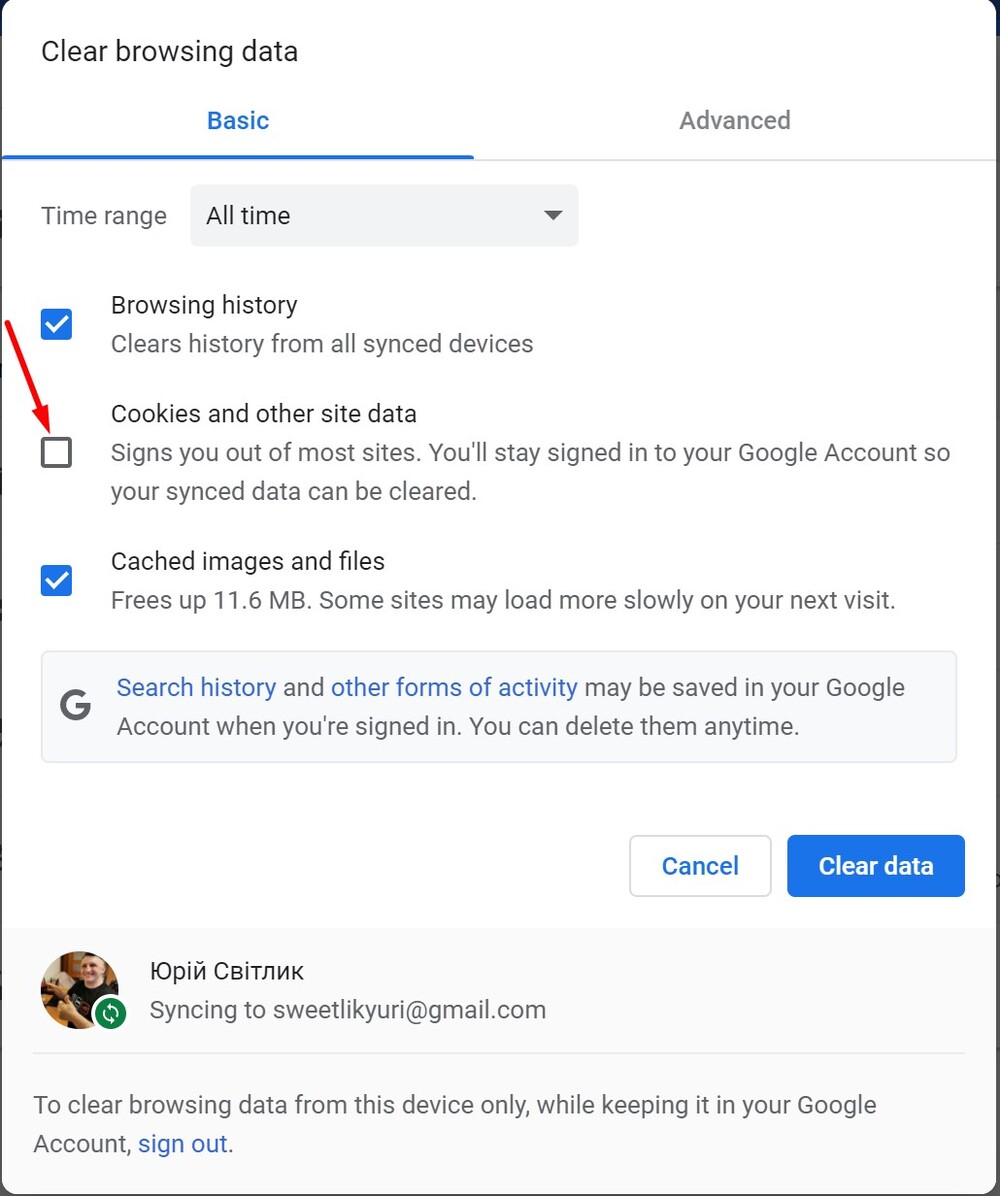
Dzēšot sīkfailus, atcerieties, ka tiksiet izrakstīts no visiem kontiem. Tāpēc pirms šīs darbības noteikti pārbaudiet, vai zināt visu pašlaik izmantoto kontu paroles. Ērts veids ir saglabāt paroles pārlūkprogrammā Google Chrome, jo pēc sīkdatņu notīrīšanas jūs varēsiet ļoti ātri pieteikties visos jums svarīgākajos kontos. Google konts ir jāsinhronizē ar pārlūkprogrammu.
Sakārtojiet paplašinājumus
Pārlūkprogrammas paplašinājumi bieži vien palīdz darbu atvieglot. Google Chrome ir slavens ar lielāko paplašinājumu bāzi, kas ļauj veikt noteiktas darbības, neapmeklējot vietni. Rezultātā vissvarīgākās lietas vienmēr būs pa rokai. Tomēr ir vērts padomāt, vai jums tiešām ir nepieciešami visi pārlūkprogrammas komplektācijā iekļautie paplašinājumi. Padoms ir ļoti vienkāršs. Saglabājiet tikai tos, kurus faktiski izmantosit, un izdzēsiet pārējos.
Šim nolūkam jums ir nepieciešams:
- Atvērtajā pārlūkprogrammā Google Chrome noklikšķiniet uz elipses, piesakieties Papildu iestatījumi.
- Šajā sadaļā jūs atverat Paplašināšanās.
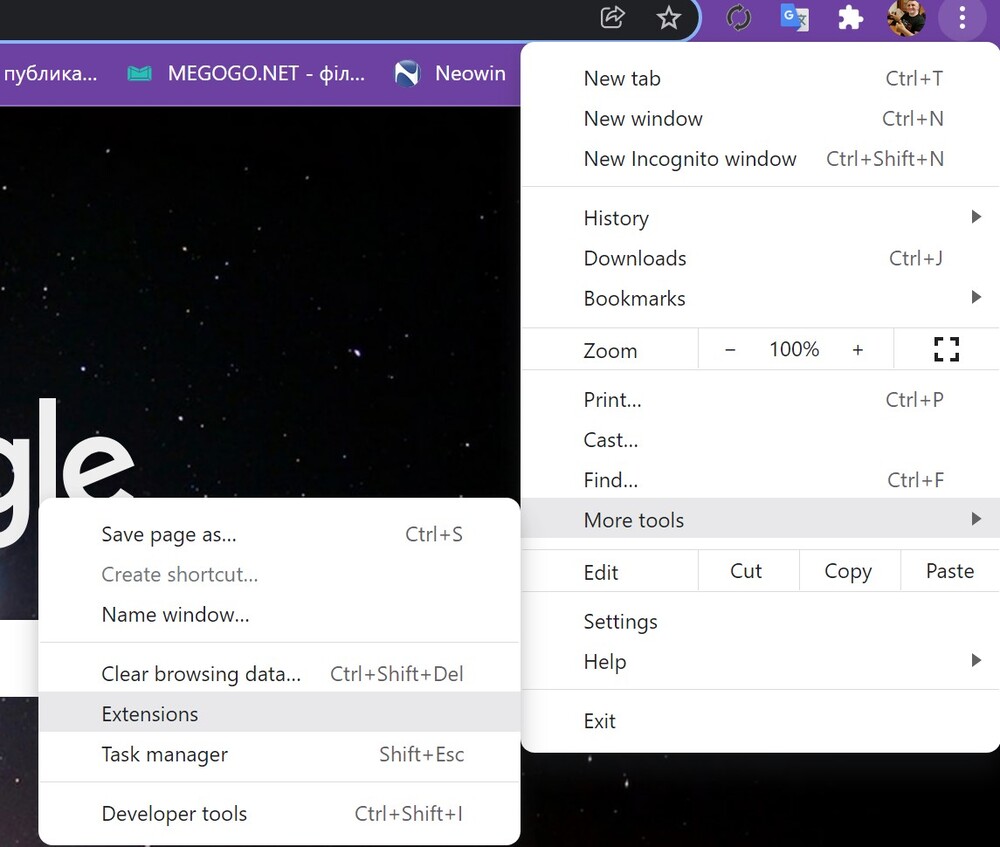
- Jūs redzēsit visu savu paplašinājumu sarakstu. Pārbaudiet tos. Ja kāds paplašinājums netiek izmantots, vienkārši noklikšķiniet Noņemt. Paplašinājums tiks noņemts no jūsu pārlūkprogrammas. Varbūt tieši šis paplašinājums neļāva pareizi darboties.
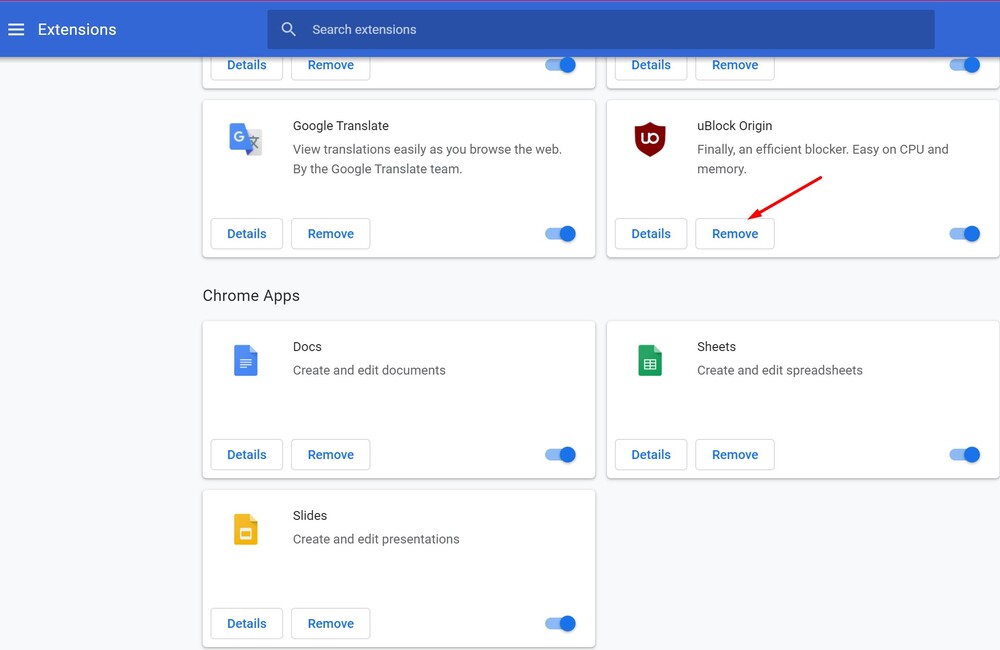
Līdzīgu loģiku var izmantot arī citām datorā instalētajām programmām. Instalēto programmu apskate, neizmantoto programmu identificēšana un noņemšana palīdzēs paātrināt datora darbību.
Paātriniet lapu atvēršanu
Chrome ir funkcija, kas ļauj paātrināt vietņu atvēršanu. Priekš šī:
- Iet uz Iestatījumi un atlasiet sadaļu Privātums un drošība.
- Pēc tam noklikšķiniet uz Sīkfaili un citi vietnes dati.
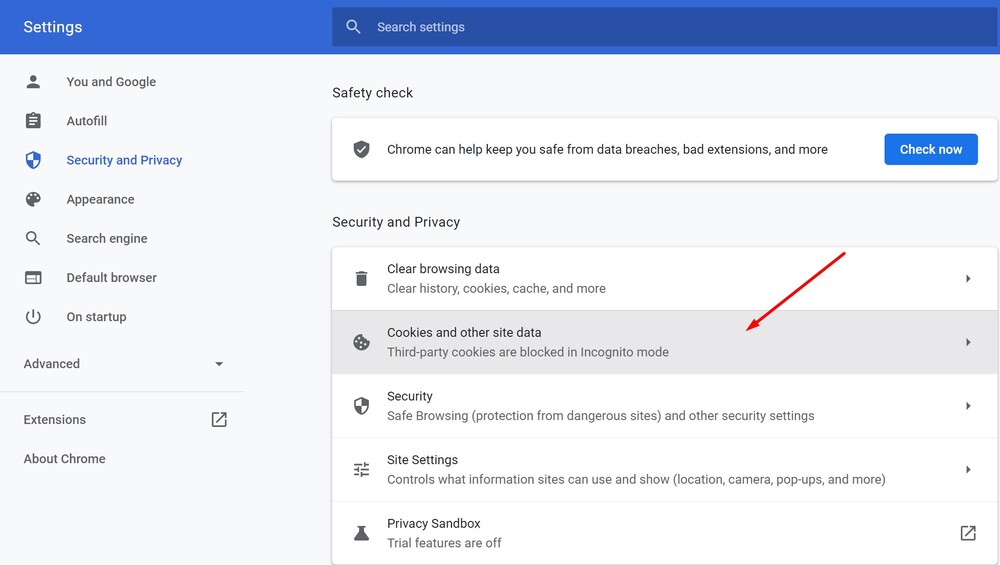
- Izvēlieties šeit Atļaujiet lapu iepriekšēju ielādi, lai palielinātu pārlūkprogrammas un meklēšanas ātrumulai paātrinātu skatīšanos un izslēgtu skaņu. Šis iestatījums faktiski var ietekmēt vietņu un lietojumprogrammu veiktspēju un ielādes ātrumu pārlūkā Google Chrome.
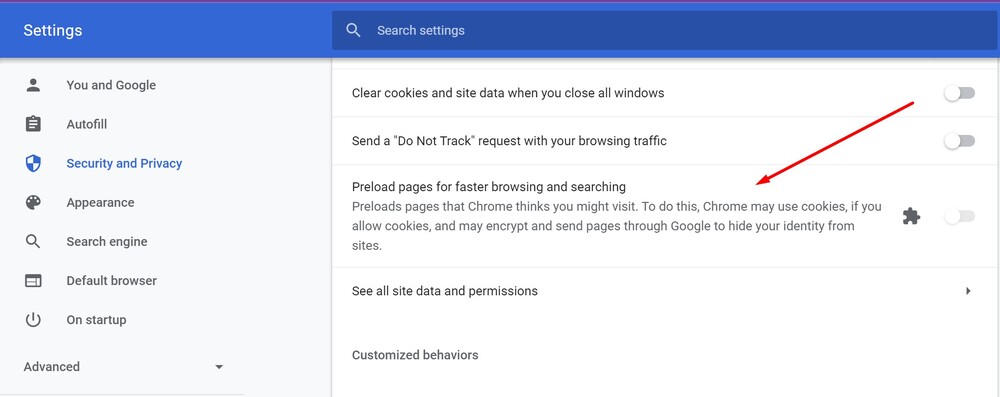
Pārbaudiet, vai datorā nav draudu
Tas ir arī svarīgs faktors, lai paātrinātu pārlūkprogrammu. Dažreiz, apmeklējot nezināmu vietni vai lejupielādējot noteiktu failu, jūs varat nejauši lejupielādēt ļaunprātīgu programmatūru savā pārlūkprogrammā. Jūs varat atbrīvoties no tā pavisam vienkārši.
- Atveriet pārlūkprogrammu un dodieties uz sadaļu, izmantojot trīs punktus Iestatījumi.
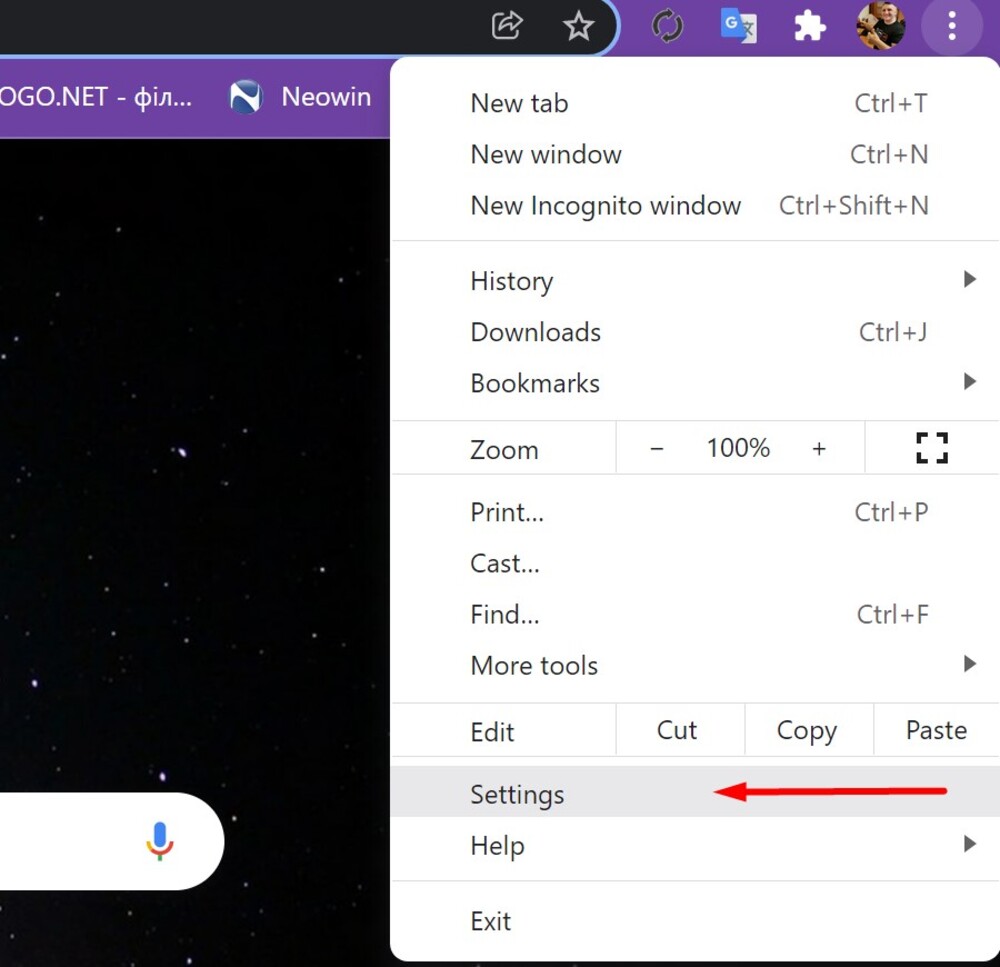
- Atver to Papildu, jūs redzēsiet tālāk Atiestatiet iestatījumus un noņemiet ļaunprātīgu programmatūru.
- Noklikšķinot uz šīs opcijas, jūs varēsiet izvēlēties Noklusējuma iestatījumu atjaunošana uz mājām Ļaunprātīgas programmatūras noņemšana no datora.
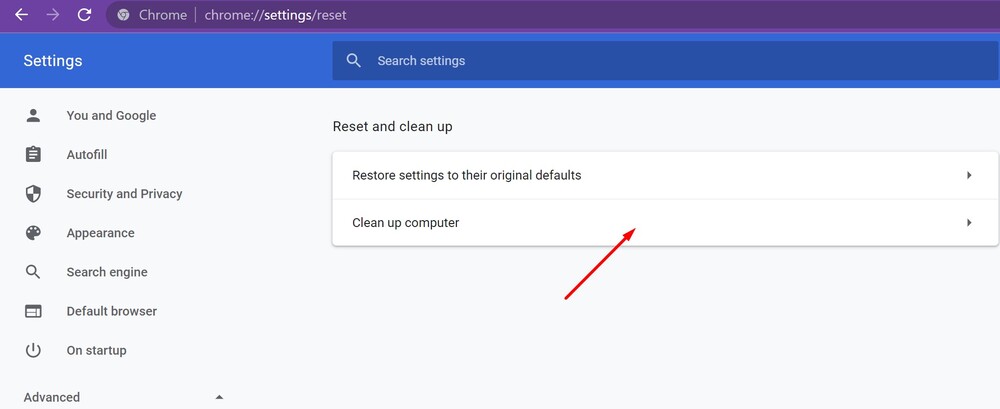
Varat izmantot abas šīs opcijas, taču mēs joprojām iesakām vispirms noņemt ļaunprātīgo programmatūru no datora un, ja tas nepalīdz, pēc tam atjaunot noklusējuma iestatījumus.
Mēs ceram, ka mūsu padomi palīdzēja jums paātrināt Google Chrome. Jebkurā gadījumā jums ir jāveic atbilstošās darbības, lai pārlūkprogramma būtu izmantojamā stāvoklī.
Lasi arī:



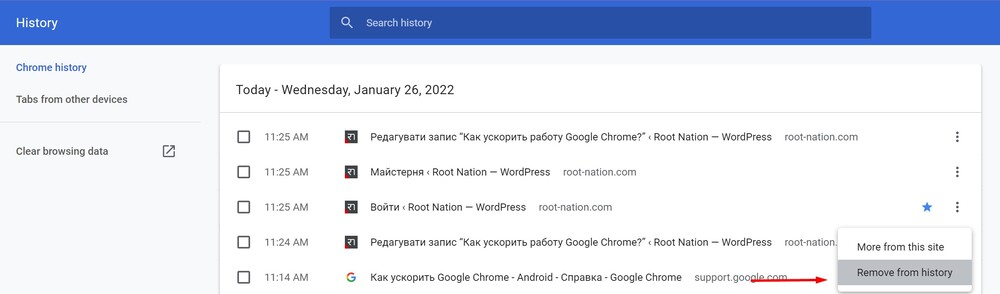
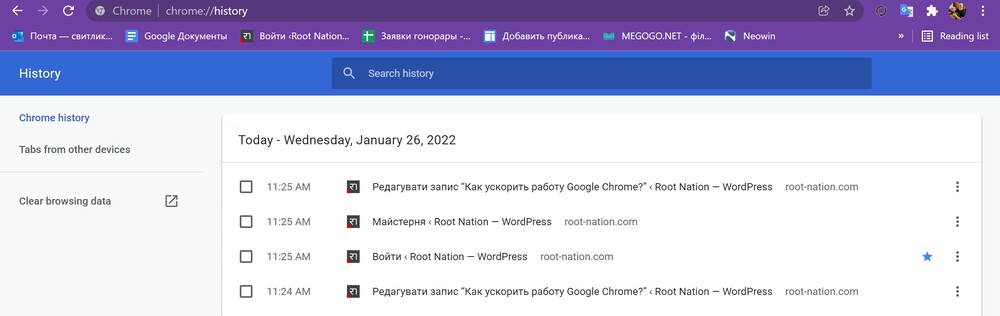
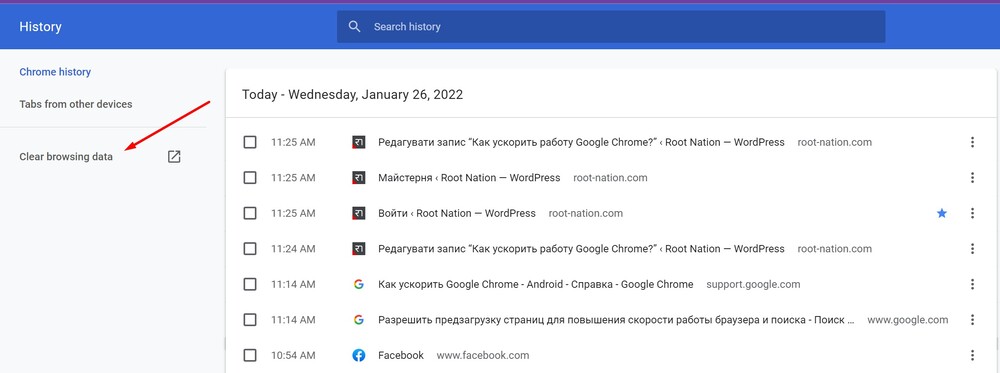



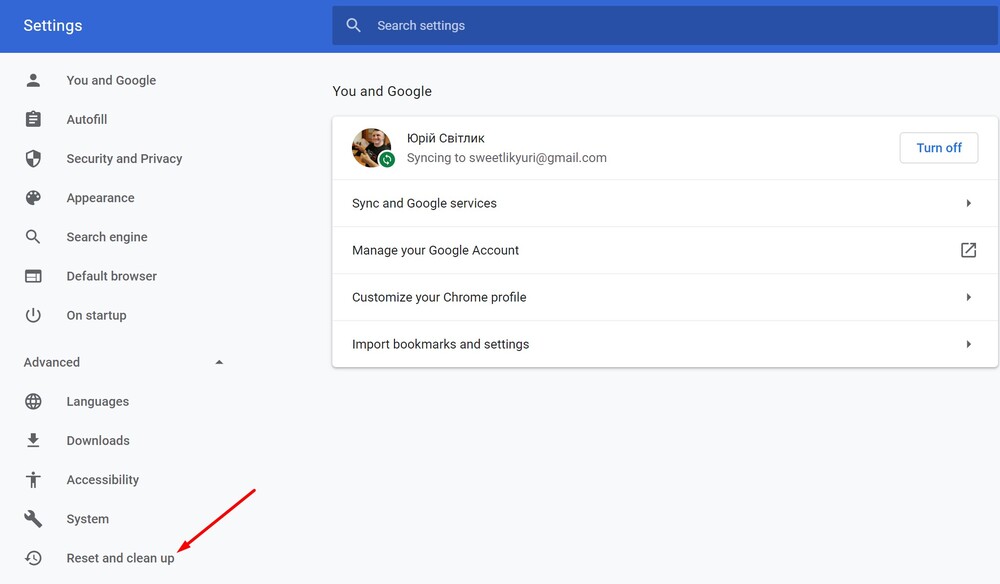
Jā, viņi zaudēja smadzenes.